Hỗ trợ tư vấn
Tư vấn - Giải đáp - Hỗ trợ đặt tài liệu
Mua gói Pro để tải file trên Download.vn và trải nghiệm website không quảng cáo
Tìm hiểu thêm » Hỗ trợ qua ZaloSau khi có thông tin về việc Yahoo mới 2016 cho phép người dùng phục hồi tài khoản Yahoo trước đây để xem lại kỷ niệm, rất nhiều người đã tranh thủ cơ hội này để "tìm về quá khứ" của mình. Tuy nhiên, do không hẳn là phiên bản trước đây mà chúng ta vẫn quen thuộc, nên việc phục hồi mật khẩu Yahoo 2016 thực sự không dễ dàng như nhiều người tưởng.
Cách hồi sinh emo huyền thoại của Yahoo trên Facebook
Cách chat Yahoo không cần cài đặt phần mềm Yahoo Messenger
Nói một cách chính xác thì Yahoo giờ đây là "bình cũ rượu mới", nghĩa là chỉ có tên gọi và cách sử dụng là gần giống như trước còn các tính năng, giao diện thì đã hoàn toàn thay đổi.
Nên việc những người dùng trước đây bị "ngợp" và không thể sử dụng, làm theo các hướng dẫn dành cho Yahoo phiên bản trước đây cũng là điều hết sức bình thường. Tuy nhiên, chỉ cần bỏ ra 5 phút theo dõi bài viết này, Download.vn sẽ giúp các bạn tìm lại những kỷ niêm một thời của mình.
Bước 1: Các bạn truy cập vào trang chủ mới của Yahoo TẠI ĐÂY, sau đó click chuột trái vào mục Sign in with Yahoo.

Bước 2: Nhập thông tin về tài khoản Yahoo cũ của mình vào khung tương ứng, khi hệ thống thông báo "The email and password you entered don't match", chọn xuống Forgot Password - Quên mật khẩu bên dưới.
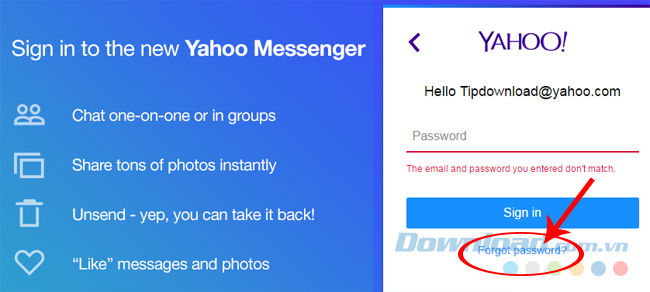
Giao diện mới xuất hiện, nhấp tiếp vào Continue.
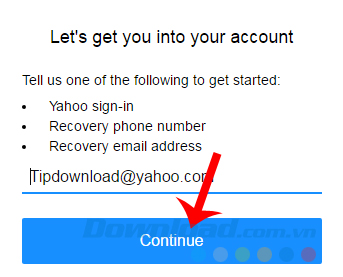
Bước 3: Nhìn kỹ và nhập chính xác những ký tự in đậm đang di chuyển trong khung bên dưới và Submit.
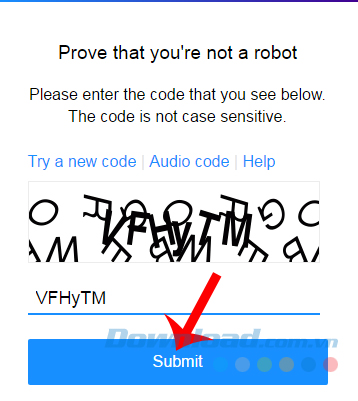
Xác nhận không phải là robot
Bước 4: Tới đây, bạn sẽ được yêu cầu xác nhận số điện thoại đã sử dụng để đăng ký tài khoản trước đây. Hãy nhập chính xác 2 số gần cuối (số bị thiếu như trong hình) trong số điện thoại của bạn. Chọn Submit để xác nhận.
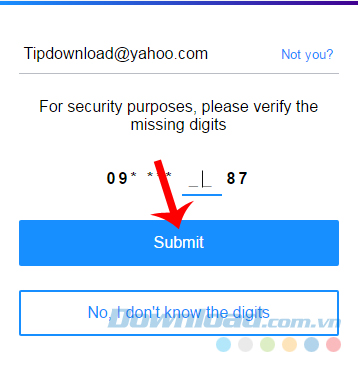
Bước 5: Nếu số điện thoại được xác nhận là đúng, bạn sẽ thấy thêm thông báo hỏi bạn muốn nhận mã xác nhận mật khẩu theo cách nào? Nếu đang cầm và có thể sử dụng được số điện thoại bạn vừa nhập, chọn luôn vào mục Yes, text me an Account Key.
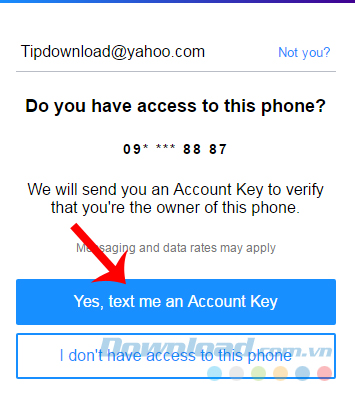
Chọn nhận mã xác nhận qua điện thoại
Bước 6: Chờ vài giây, một tin nhắn chứa đoạn mã xác nhận thông tin tài khoản sẽ được gửi vào điện thoại của bạn qua tin nhắn. Hãy nhập mã đó vào khung tương ứng rồi chuột trái chọn Verify.
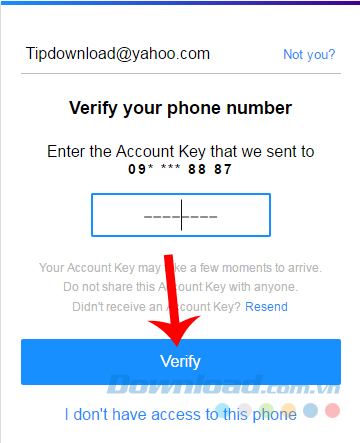
Khôi phục mật khẩu thành công, nhấp vào Continue để tiếp tục.
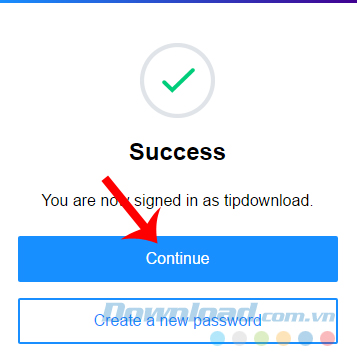
Do gần đây xảy ra hiện tượng đánh cắp tài khoản Yahoo, nên ngay sau khi xác nhận đúng người dùng, Yahoo sẽ gợi ý cho người dùng việc cập nhật thêm thông tin để bảo vệ tài khoản Yahoo của mình.
Các bạn có thể thêm địa chỉ email mới hoặc số điện thoại mới vào Recovery email và Add another phone bên dưới rồi Enter để bổ sung, hoặc chọn luôn vào Looks Good để bỏ qua.
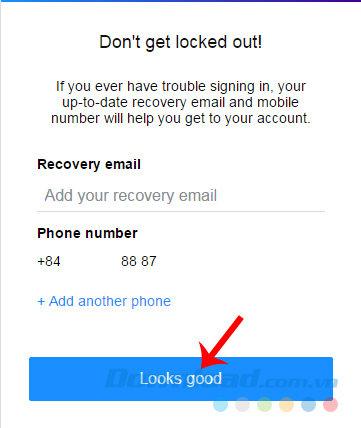
Cập nhật thông tin cá nhân cho tài khoản
Vậy là đã có thể đăng nhập tài khoản Yahoo của mình rồi.
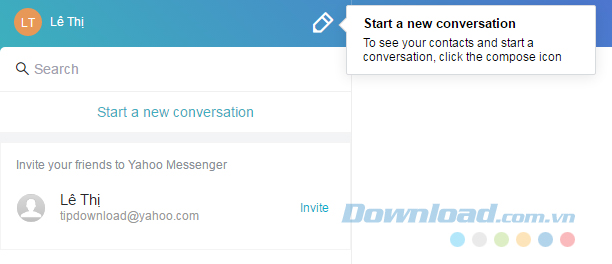
Trong trường hợp bạn không mang điện thoại, điện thoại đăng ký ngày xưa giờ không còn sử dụng hoặc hết pin, còn một lựa chọn khác để phục hồi tài khoản Yahoo, đó là sử dụng email đăng ký.
Bước 1: Các bạn làm tương tự như cách một, cho tới khi đến bước 4 hoặc bước 5 bên trên, chúng ta chọn mục bên dưới là No, i don't know the digits hoặc I don't have the access to this phone.
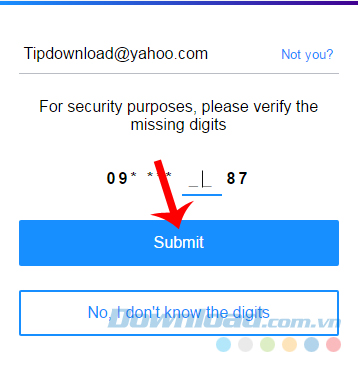
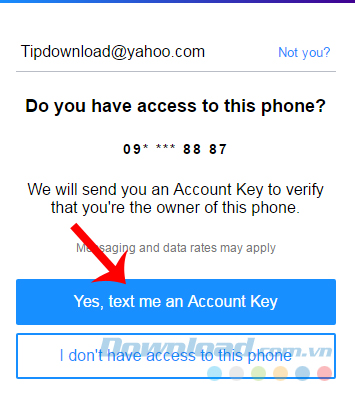
Bước 2: Lúc này hệ thống sẽ hỏi bạn về địa chỉ email ban đầu đăng ký (nếu có điền), chọn Yes, send me an Account key để Yahoo gửi mail chứa mã này vào hòm thư của bạn.
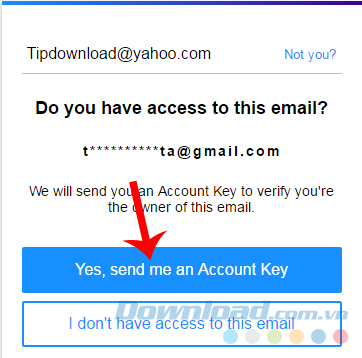
Bước 3: Thường thì mail sẽ được gửi tới ngay lập tức, nhưng cũng có khi phải chờ vài phút. Sau đó các bạn tìm trong Hộp thư đến các thư của Yahoo.
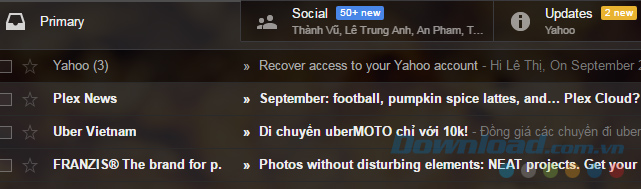
Kiểm tra Hộp thư đến và chọn vào thư gửi từ Yahoo để lấy mã
Bước 4: Click vào xem chi tiết thư, copy lại đoạn mã xác nhận trong đó và nhập nó vào khung xác nhận như với số điện thoại.
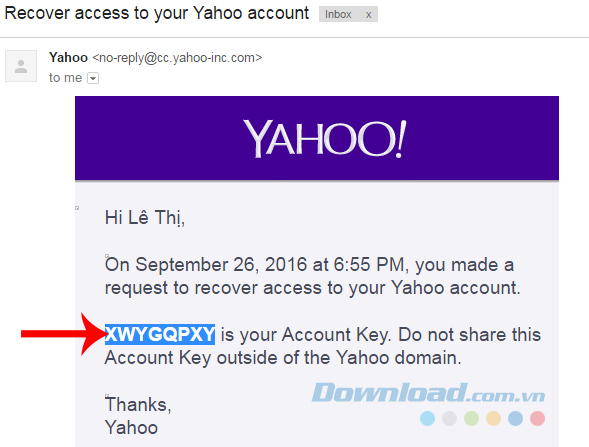
Bước 5: Xác nhận thành công là một giao diện như dưới đây. Nhấp vào phần hiển thị tên và ảnh đại diện của tài khoản.
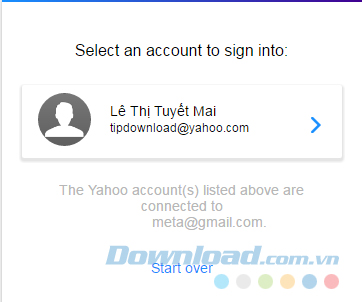
Bước 6: Tương tự như trên, chúng ta sẽ được gợi ý về việc thay đổi thông tin tài khoản hoặc bổ sung thêm các email và số điện thoại khác.
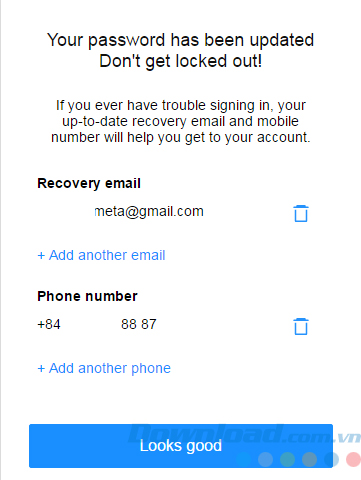
Cập nhật thông tin mới thành công!
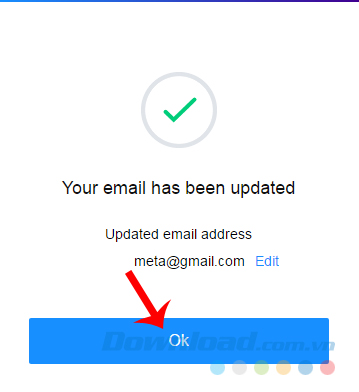
Bước 7: Set a new password - Thay đổi mật khẩu mới. Đây là điều mà ai cũng phải làm sau khi khôi phục được tài khoản bất kỳ.

Thay đổi mật khẩu mới
Sau khi thực hiện xong những thao tác này, các bạn có thể đăng nhập lại tài khoản Yahoo của mình và tìm lại bạn bè, những dòng tin nhắn kỷ niệm mà trước đây đã từng gửi đi. Có thể chính bạn bây giờ cũng sẽ không ngờ, "Tại sao ngày xưa mình lại nói thế?" hoặc nhận ra mình đã để lỡ điều gì trong quá khứ?
Chúc các bạn thực hiện thành công!
Theo Nghị định 147/2024/ND-CP, bạn cần xác thực tài khoản trước khi sử dụng tính năng này. Chúng tôi sẽ gửi mã xác thực qua SMS hoặc Zalo tới số điện thoại mà bạn nhập dưới đây: